iPhone、iPad、MacBookなどでAirDropの名前を変更して、より便利に使いたいと思いませんか?名前の変更方法については、こちらの記事をご覧ください!
 |
AirDropは、iPhone、iPad、iMac、MacBookなどのAppleデバイスを接続するワイヤレスネットワーク機能です。Wi-FiとBluetoothを使用して、iOSデバイス間でファイル、画像、 動画を共有できます。そのため、名前を使いやすい名前に変更したい場合があります。ここでは、名前を簡単に変更する方法をいくつかご紹介します。
iPhone、iPadでAirDropの名前を素早く変更する方法
iPhoneやiPadでAirDropの名前を変更するのは、簡単で便利なので人気があります。iPhoneでAirDropの名前を変更する手順は以下のとおりです。
ステップ1: iPhoneで設定アプリを開きます。「一般」を選択し、「情報」を選択します。
 |
ステップ2: 「名前」をタップして編集モードを開きます。次に、AirDropの名前を入力します。最後に、画面右上の「完了」ボタンをタップすると、iPhoneでのAirDropの名前変更が完了します。
 |
ステップ3:設定を終了し、AirDropに移動して新しい名前を確認します。これだけの簡単な手順で、iPhoneでのAirDrop名の変更が完了します。iPadでも同じ手順で変更できます。
 |
MacBookでAirDropの名前を効果的に変更する方法
MacBookでもAirDropに接続してデータを転送できます。そのため、以下の手順に従ってMacBookでAirDropの名前変更などの設定を行うこともできます。
ステップ1: MacBookを開き、画面左上の「Appleメニュー」アイコンをクリックします。「システム環境設定」を探して選択します。
 |
ステップ 2: 「共有」をクリックします。
 |
ステップ3:次に、「コンピュータ名」を選択します。その後、現在のAirDrop名を削除し、必要に応じて新しい名前を入力して、MacBookでのAirDropの名前変更を完了します。
 |
iTunesでAirDropの名前を変更する方法
iTunesはAppleユーザーにとってお馴染みのアプリとなり、スマートフォンやその他のモバイルデバイスの接続にも対応しています。iTunesを使ってAirDropの名前変更を行うには、以下の手順に従うだけで簡単です。
ステップ 1 : お使いのコンピュータに適した iTunes バージョンをダウンロードしてインストールします。
 |
ステップ2:ケーブルを使って、iPhoneやiPadなどのAirDrop対応デバイスをパソコンに接続します。iTunesを開き、アプリを起動します。スマートフォン画面上部のツールバーにアイコンが表示されたら、タップしてAirDropの名前を変更します。
 |
ステップ3:次に、コンピューターに接続されているiPhoneデバイスをタップします。次に、画面の左上にある現在のAirDrop名をクリックして削除します。最後に、新しい名前を入力して完了です。
 |
上記の記事では、iPhone、iPad、MacBook、iTunesでAirDropの名前を変更する方法を簡単かつ詳細に解説しました。適切な方法を選んでAirDropの名前を変更すれば、この機能を簡単に使いこなせるようになります。
[広告2]
出典: https://baoquocte.vn/cach-doi-ten-airdrop-tren-iphone-ipad-macbook-itunes-sieu-de-280422.html







![[写真] ト・ラム事務総長が文化部門伝統の日の80周年記念式典に出席](https://vstatic.vietnam.vn/vietnam/resource/IMAGE/2025/8/23/7a88e6b58502490aa153adf8f0eec2b2)












































































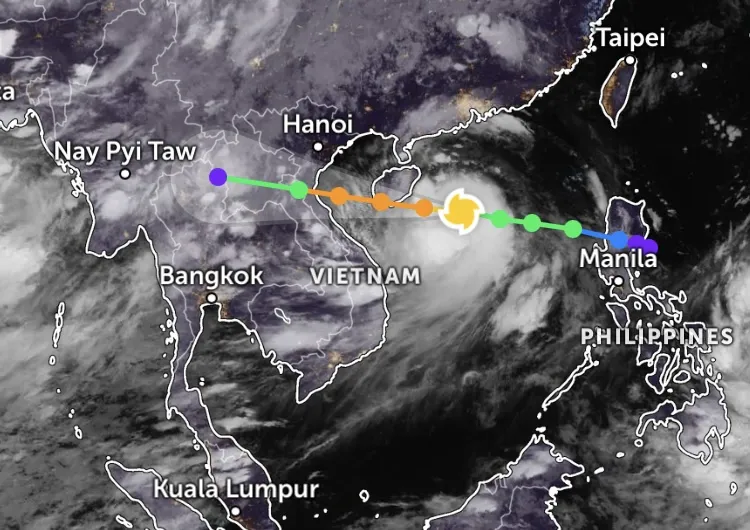

















コメント (0)